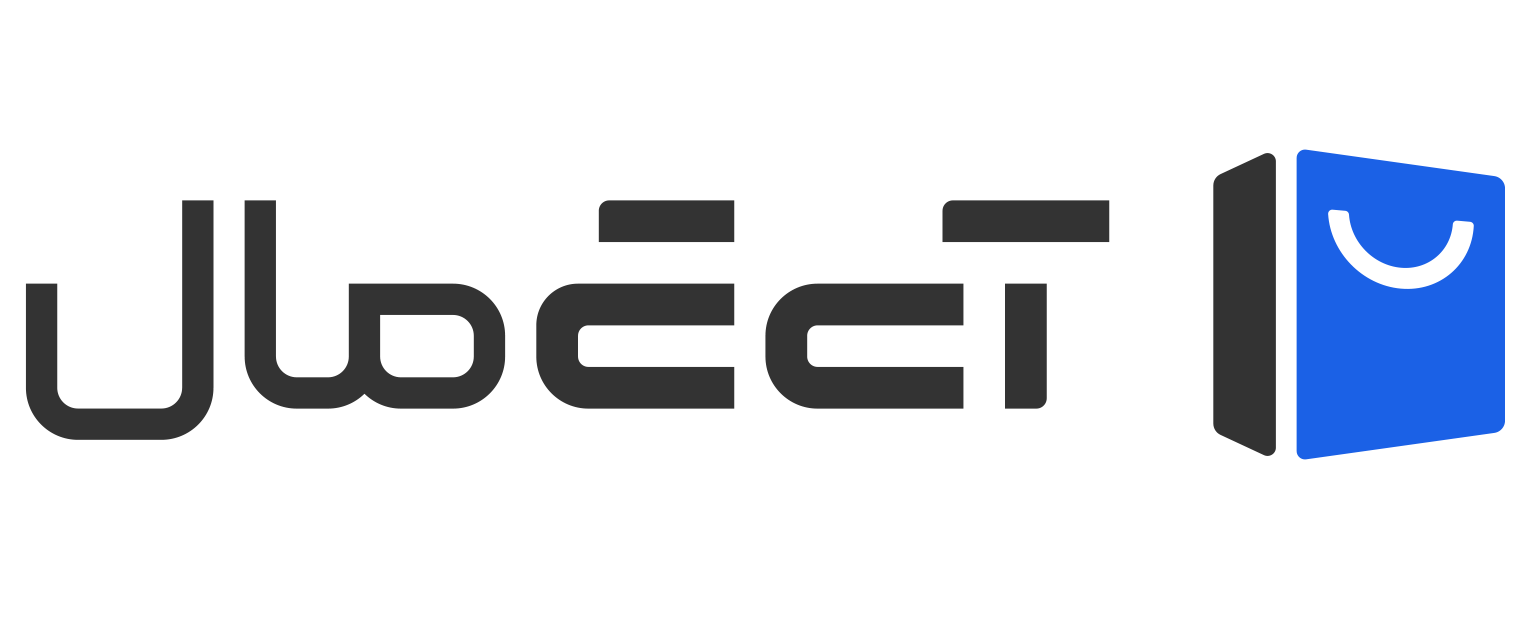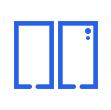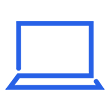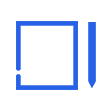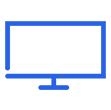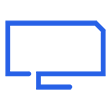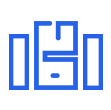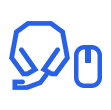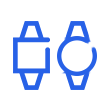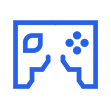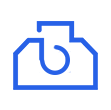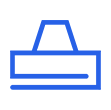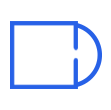انتقال اطلاعات از گوشی های قدیمی به گوشی های جدید، کاری سخت و ناخوشایند است. این مشکل جایی بیشتر می شود که گوشی قبلی با گوشی جدید متفاوت بوده و دارای سیستم عامل متفاوت است. با توجه به این موضوع باید عنوان کرد که وجود یک راهنمای جامع در مورد انتقال اطلاعات گوشی اندرویدی به آیفون 14، می تواند به کاربران در این امر کمک شایانی کند.

بنابراین در ادامه با شما همراه هستیم با آموزش های مرتبط با این موضوع تا به کاربران کمک شایانی کرده و در این مسیر کاربران را همراهی کنیم.
آموزش انتقال دیتا از اندروید به آیفون 13 و 14
برای انتقال اطلاعات از روی اندروید به آیفون جدید خود، می توانید از شیوه های مختلفی استفاده کنید. به همین دلیل است که آموزش انتقال دیتا از اندروید به آیفون 13 و 14 را برای شما در نظر گرفته و چند راه حل مختلف را برای مهاجرت از گوشی های قبلی خود به آیفون 13 و 14 را ارائه می کنیم.
اولین راه، استفاده از برنامه Move to iOS بوده که به کاربران امکان انتقال بیشتر اطلاعات را به آیفون جدید خود، داده و سازگار ترین برنامه فعلی برای انجام این انتقال دیتا است. با این حال، برخی از برنامه ها و داده های درونشان قابل انتقال نبوده و برای مثال، خبری از بکاپ واتساپ نیست.

راه دوم استفاده از برنامه هایی مانند ShareIt بوده که به کاربران امکان انتقال دفترچه تلفن، عکس و فیلم و داده های عادی را می دهد. توجه کنید که این داده ها شامل برنامه های نصب شده نبوده و باید به صورت دستی و توسط خود کاربر نصب شوند که این موضوع، پروسه راه اندازی اولیه را کند تر و طولانی تر می سازد.
راه سوم نیز استفاده از برنامه های شخص ثالث برای جابجایی داده ها به واسطه استفاده از کامپیوتر بوده که این راه سریع تر اما محدود تر است و کماکان نیز امکان نصب خودکار برنامه ها از اپ استور وجود ندارد.
آموزش انتقال اطلاعات از آیفون به آیفون
کاربران پس از خرید گوشی جدید آیفون، نیازمند انتقال اطلاعات گوشی آیفون قدیم خود بوده و حضور یک آموزش انتقال اطلاعات از آیفون به آیفون، می تواند بسیار راهگشا باشد. به صورت کلی در نسخه های قدیمی تر، این امکان به واسطه بکاپ گیری و اجرای آن روی آیفون جدید امکان پذیر بوده اما در نسخه های جدید، اپل به کاربران این امکان را داده تا اطلاعات خود را به صورت کاملا بی سیم و بدون دردسر، به آیفون جدید خود منتقل کنند و این قابلیت را Quick Starts نام گذاری کرده است.

برای انجام این کار کافی است که مراحل زیر را طی کنید:
نکته: در پله اول اطمینان حاصل کنید که گوشی های خود را در این زمان نیاز ندارید، زیرا این پروسه هر دو دستگاه را اشغال و غیر قابل استفاده می کند.
- اطمینان حاصل کنید که هر دو دستگاه روی یک شبکه وای فای بوده و بلوتوثشان روشن است.
- دستگاه جدید را روشن کرده و در نزدیکی دستگاه قدیمی خود قرار دهید. در این مرحله به موارد اعلام شده روی صفحه نمایش توجه کرده و در هر مرحله در صورت درخواست، رمز اپل آی دی خود را وارد کنید.
- ممکن است از شما درخواست شود که eSIM را فعال کنید که این مرحله با توجه به حضور سیم کارت فیزیکی در گوشی کاربران ایرانی، قابل رد کردن است.
- FaceID یا TouchID دستگاه خود را تنظیم کنید.
- هر دو دستگاه را به شارژر متصل کرده و در نزدیکی یکدیگر قرار دهید تا پروسه انتقال تمام شود. این پروسه بسته به حجم اطلاعات شما و کیفیت شبکه بی سیم متصل شده، ممکن است از چند دقیقه تا چند ساعت طول بکشد.
- برای استفاده از روش آیتونز نیز کافی است که در ابتدا، از دستگاه قدیمی خود بکاپ گرفته و در انتها، با Restore کردن آن روی دستگاه جدید، اطلاعات خود را جا به جا کنید.
کوچ کردن از اندروید به آیفون
مهاجرت به آیفون یا کوچ کردن از اندروید به آیفون، اتفاقی است که در چند سال اخیر، به وفور شاهد آن هستیم. شاید علت این موضوع را بتوان در عملکرد بهینه تر و خوش نامی برند اپل در بحث ارائه به روز رسانی و سرعت کار دستگاه های این شرکت دانست. این موضوع سبب شده تا در کنار عملکرد بهتر آیفون ها و همچنین کاهش اثر گذاری عمر دستگاه بر سرعت کاری آن، شاهد حفظ ارزش قیمت دستگاه در بازار و همچنین آسانی کار با سیستم عامل iOS باشیم.

با توجه به این موضوع، باید عنوان کرد که کاربران اندرویدی به دلایلی مختلفی که حتی می تواند خارج از مسائل مطرح شده بالا قرار گیرد، به سمت خرید iPhone حرکت کرده و موج کوچ کردن از اندروید به آیفون به شدت در حال قدرت گرفتن است.
برای انجام این مهاجرت، کاربران باید نکاتی را رعایت کنند تا این کار به ساده ترین و بهترین شکل ممکن انجام شود. در ابتدایی ترین قدم، با مراجعه به آموزش های مختلفی که در فضای وب موجود است، یک اپل آی دی بدون شماره تلفن و تایید دو مرحله ای بسازید. داشتن اپل آیدی همانند داشتن اکانت گوگل بوده و تقریباً همه قسمت های حیاتی سیستم عامل iOS به آن نیاز دارد. از اپ استور تا پشتیبان گیری ابری، همه وابسته به اکانت Apple ID هستند.
در مرحله بعدی، با بکاپ گیری از گوشی اندرویدی خود، تمام فایل های مورد نیاز را جابجا کنید، زیرا انتقال مستقیم به آی او اس کمی دشوار بوده و ممکن است که به درستی صورت نپذیرد، بنابراین داشتن یک خیال راحت از ناراحتی از دست رفتن اطلاعات، سود بیشتری برای شما دارد.
در قدم سوم نیز، بعد از راه اندازی گوشی آیفون خود، حتما به اکانت گوگل خود لاگین کرده و برنامه هایی مانند گوگل مپس و جی میل را دریافت کنید تا این مهاجرت با روند سریع تر و آسان تری طی شده و کمترین زحمت را بکشید.
برنامه Move to iOS برای انتقال دیتا به آیفون
اپل برای راحت کردن پروسه مهاجرت به آیفون و آیپد برای کاربران اندرویدی، برنامه Move to iOS برای انتقال دیتا به آیفون را معرفی کرده است. این برنامه که به صورت رسمی در پلی استور گوگل قرار گرفته، به کاربران اجازه می دهد تا اطلاعات قدیمی گوشی خود را به آیفون جدیدشان منتقل کرده و از آن استفاده کنند.
برای استفاده از این قابلیت، کافی است برای راه اندازی اولیه آیفون خود مراحل زیر را طی کنید:
نکته: در پله اول اطمینان حاصل کنید که گوشی های خود را در این زمان نیاز ندارید، زیرا این پروسه هر دو دستگاه را اشغال و غیر قابل استفاده می کند.
- برنامه Move to iOS را از این لینک روی گوشی اندرویدی خود نصب کنید.
- گوشی آیفون خود را روشن کرده، مراحل تنظیمات را طی کنید تا به صفحه Quick Start screen رسیده و گزینه Setup Manually را انتخاب کنید.
- در صفحه Apps & Data، گزینه Move Data from Android را انتخاب کنید.
- برنامه Move to iOS را باز کرده، شرایط آن را بپذیرید و وارد آن شوید.
- روی آیفون خود گزینه Continue را پس از نمایش صفحه Move from Android لمس کنید.
- کد 10 رقمی نمایش داده شده روی آیفون را در برنامه اندرویدی وارد کنید.
- به شبکه وای فای موقتی که آیفون آن را ایجاد کرده، متصل شوید.
- روی گوشی اندرویدی خود، گزینه هایی که می خواهید منتقل شوند را انتخاب کرده و ادامه دهید.
- هر دو گوشی را در کنار یکدیگر نگه داشته و به شارژر متصل کنید. در طول مدت این عملیات، هر دو دستگاه غیر قابل استفاده بوده و نمی بایست از یکدیگر دور شوند. مدت زمان این پروسه، بستگی به حجم اطلاعات کاربران، می تواند متفاوت باشد.
- پس از اتمام، مراحل بعدی تنظیم اولیه آیفون را طی کرده تا به محیط کاربری آن برسید.